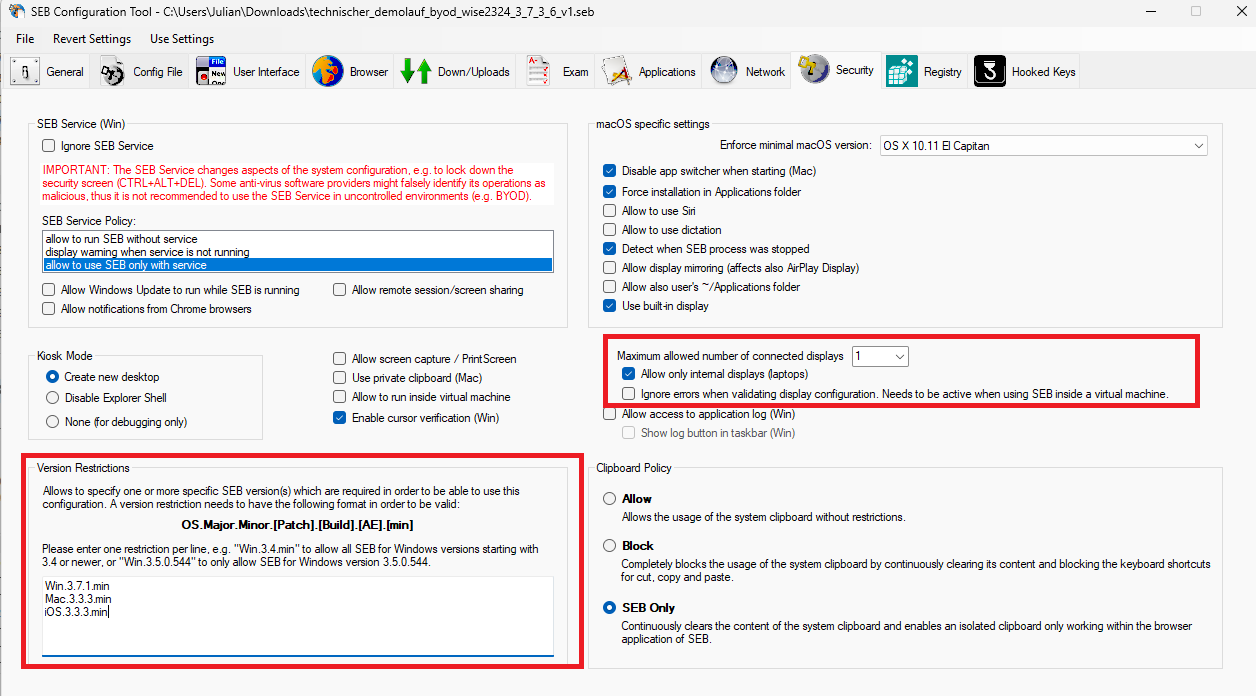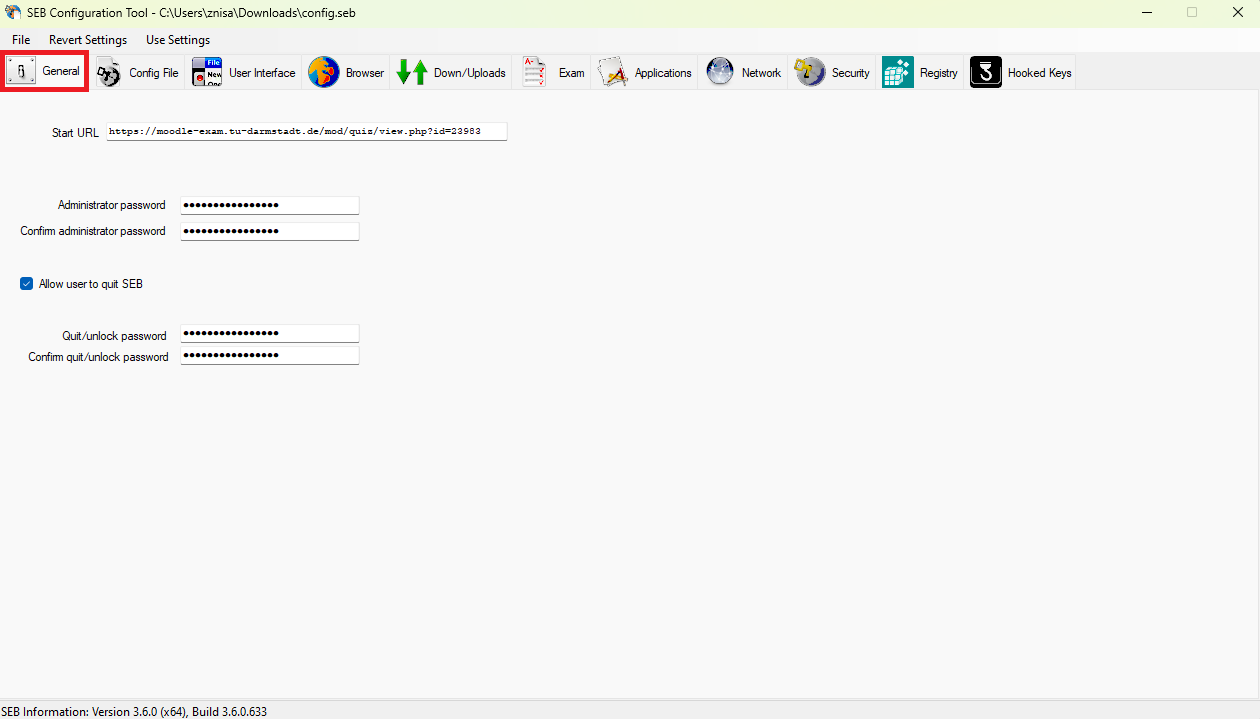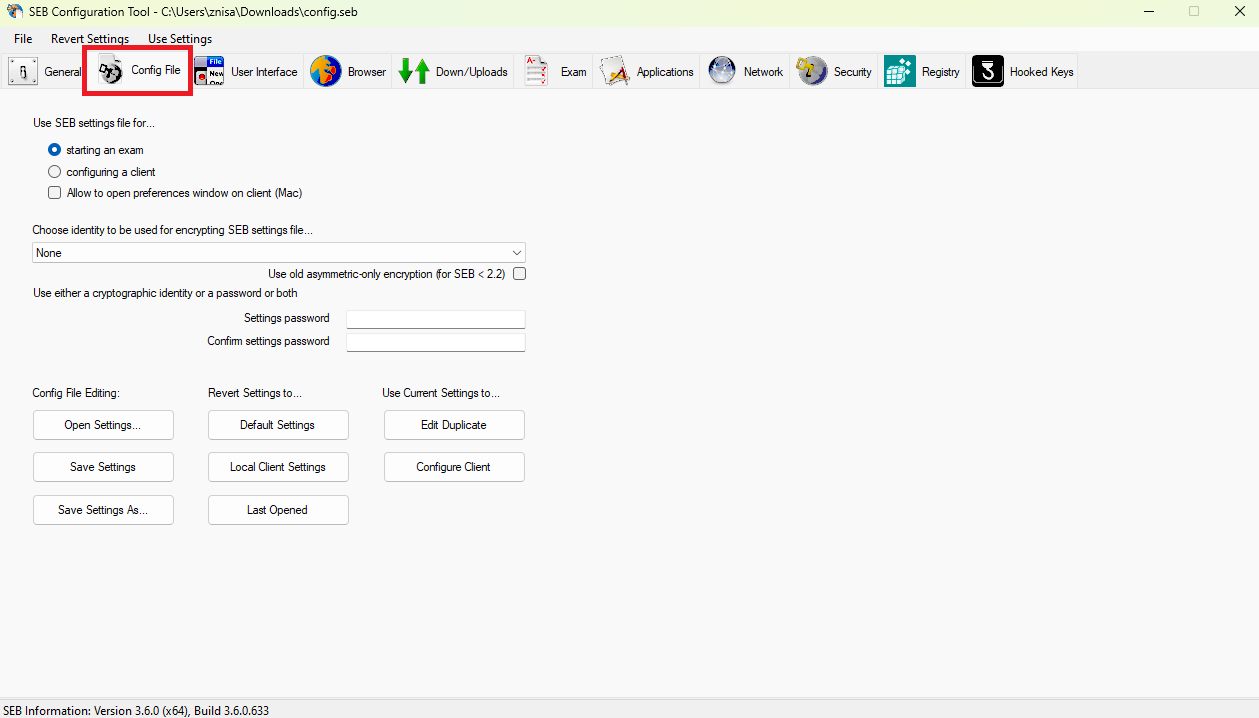Safe Exam Browser auf BYODs in der Hochschule
E-Prüfungen mit Safe Exam Browser auf dem eigenen Gerät in der Hochschule - im Allgemeinen
Wann ist das Szenario zu prefärieren?
Was sind die Voraussetzungen für gelungene BYOD Klausuren in der Hochschule?
Was kann sicher realisiert werden und wo liegen die Grenzen?
Die grundlegende Safe Exam Browser Konfiguration für BYODs
General:
Start URL zeigt auf die Aktivität, welche die Prüfung beinhaltet.
Admin Passwort nach interner Konvention
Quit: Passwort nach interner Konvention
Passwort Konventionen TUDa Stand Sose2023:
- Startconfig und Prüfungsconfig haben gleiche Passwörter (Admin sowie Quit).
- Adminpw: Zahlen + Buchstaben mindestens 10 Zeichen
- Quit PW: einfaches in klein Wort ist üblich z.B. mauer, gelb, gold, insel,... Das * Quitpasswort soll auch mündlich gut kommunizierbar sein, weil es beispielsweise Passwörter werden im Prüfungsleitungsbereich hinterlegt (geschütztes Forum)
Allow user to quit SEB:
Haken ist eingeschaltet, weil das quit Passwort bei der Aufsicht bleibt für Computerpoolraumklausuren. (vgl. bei BYOD-Klausuren kann es sinvoll sein, das Passwort am Ende herauszugeben)
Config File:
Wir stellen bei "Use SEB settings for" auf “starting an exam” ein. “Configuring a client” bereitet den Computer darauf vor beim nächsten Betriebssystart in die vorliegende Config mit SEB zu starten. Diese Einstellung denkbar bei BYODs, aber wurde noch nie in Prüfungen ausprobiert. Möglicherweise gibt es einen Mehrwert durch ein frisch gestartetes System, aber auch Nachteile falls noch Einstellungen getroffen werden müssen.
User Interface
Bei BYODs sind die Einstellungen üblicherweise ähnlich zu den Einstellungen der Computerpoolräume.
Es schalten Sie die "Browser-window-toolbar" ein, damit der Reload Button angezeigt werden kann.
Bei BYODs ist es wichtig, das WLAN einstellen zu können: Show WIFI control auf an
Zeit und Tastaturlayout brauchen nicht grundlos deaktiviert zu werden.
Wichtig ist die Audio Control bei BYODs. Nur wenn wirklich Videos oder Audios in der Prüfung gezeigt werden sollen, nur dann ist sinnvoll Audio einzuschalten. Kein Audio heißt "Show audio controlls" kein Haken, "Mute aute audio on setup" einschalten und die Lautstärke herunterdrehen.
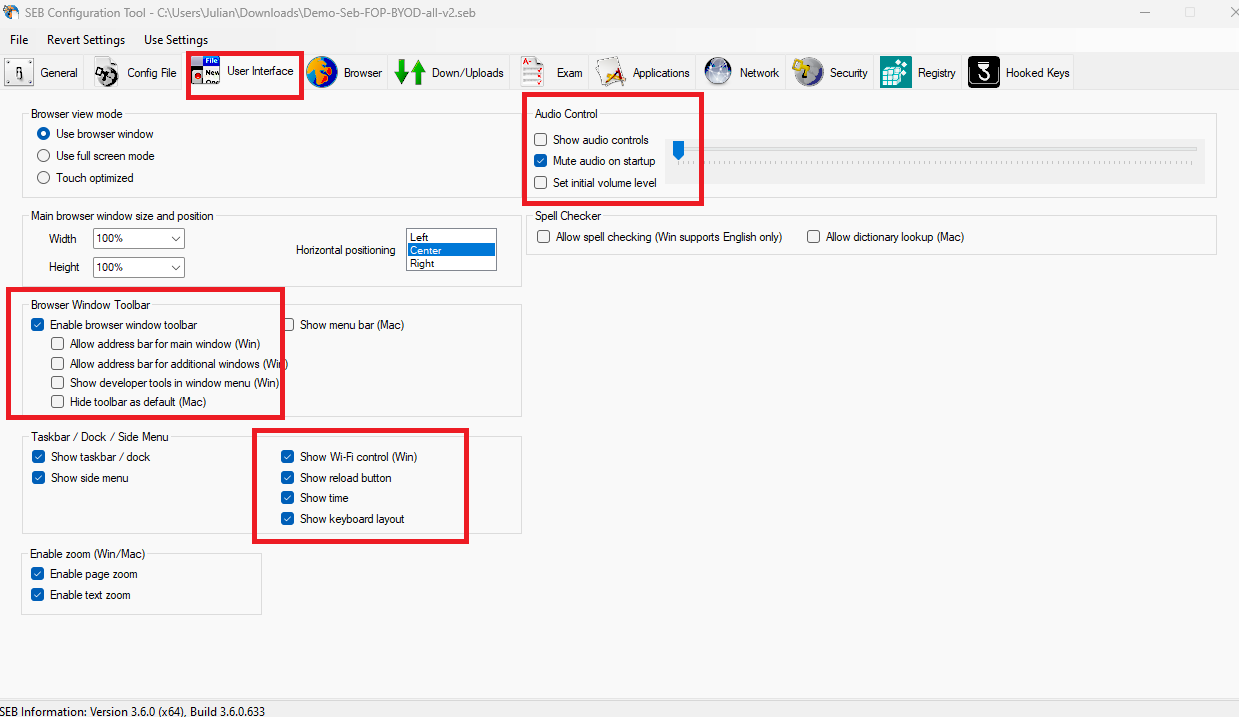
Browser:
Warnung: Die Einstellungen bezüglich User Agents auf der rechten Seite bedürfen sehr genauer Kentnisse - machen Sie dort nichts, es sei denn Sie wissen genau was Sie machen.
Links requesting to be opened in a new browser window...
- Neue Links sollten als eigene Fenster aufgehen ~ "open in new window" wählen
- Weiterhin ist zu beachten, wenn Hilfsmittel eingesetzt werden, dass “block when directing to a different server” aus ist.
Browser security:
- "Allow text search" einschalten
- "Delete cache when re-configuring or termininating SEB (Win)...." einschalten, falls ausgegraut dann folgendes machen:
- In Reiter Exam gehen
- Session Handling -> "Clear browser session when ending an exam or terminating SEB (prevents deletiopn of browser cache if deactivited)" einschalten
- Zurück zum Reiter Browser und die Option einschalten
- Schalten Sie im Reiter Exam die Checkbox "Clear browser session when ending an exam or terminating SEB (prevents deletiopn of browser cache if deactivited)" wieder aus.
Restriction in Exam Window:
Restrictions Additional Windows:
In den zusätzlichen Fenstern des Webbrowser ist es normalerweise weniger problematisch Vorwärts- und Rückwärtsfunktion des Webbrowsers zu benutzen, weil in diesen Fenstern nicht die Prüfung durchgeführt wird sondern üblicherweise Hilfsmittel präsentiert werden. Hier können alle Optionen angewendet werden.
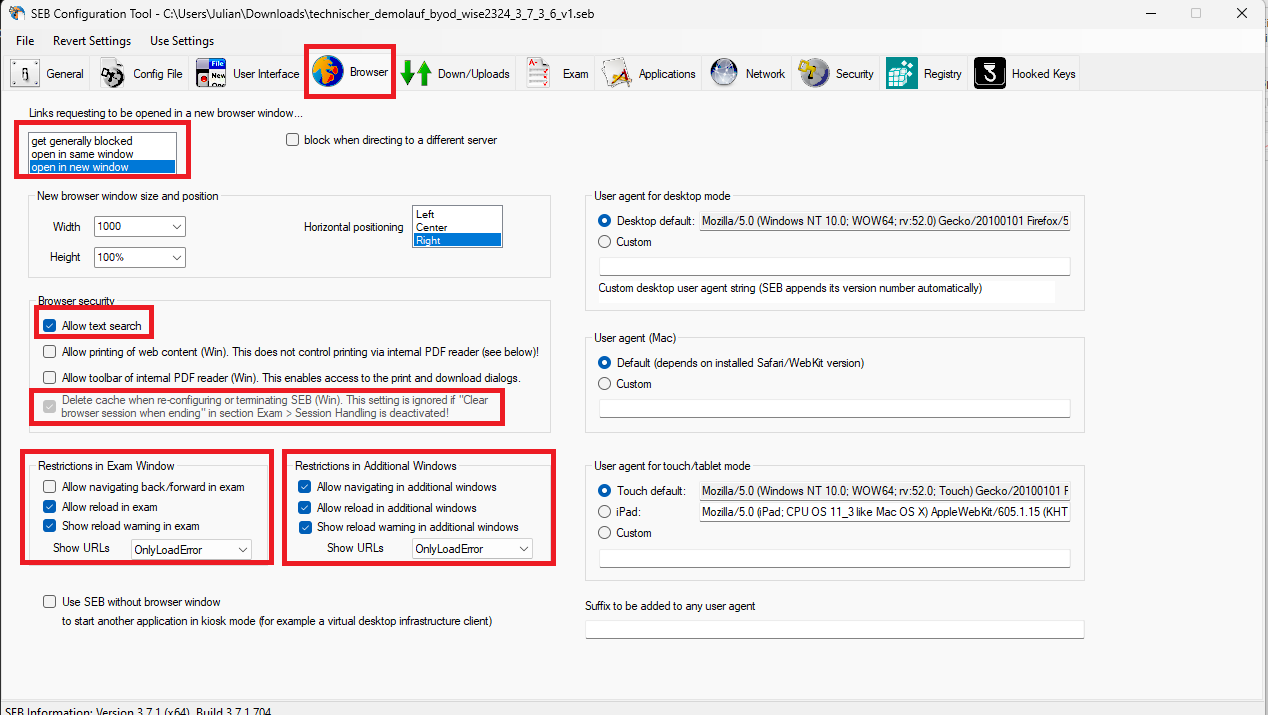
Down/Upload
- Falls keine Arbeit mit Dateien vorgesehen ist, dann deaktivieren Sie alles.
- Falls Sie PDFs verwenden, dann erlauben Sie das Acrobat Reader Plugin. Testen Sie unbedingt die Links zu den PDFs mit Safe Exam Browser Testläufen. Sollte sich das PDF Plugin des SEB nicht verwenden lassen, dann gibt es zwei Optionen zur Behebung nach aktuellem Kenntnis Stand:
- Lagern Sie die Dateien unter andere Hyperlinks bzw. achten Sie darauf, dass eventuelle Force Download aus den Links entfernt wurden. Probieren Sie andere Speicherorte.
- Oder schalten Sie die Download Optionen ein und geben später PDF Reader frei. Sie müssen die unterstützten Reader bekanntgeben.
- Grundsätzlich müssen Sie später im Reiter Networking URLs zu Dateien Freigeben
- Auf dem Screenshot ist ein Beispiel zu sehen in dem Dateien zur Bearbeitung heruntergeladen werden sollen, dann lokal bearbeitet werden (Applikation dafür muss freigegeben werden), dann bearbeitet in einer Textaufgabe hochgeladen werden soll.
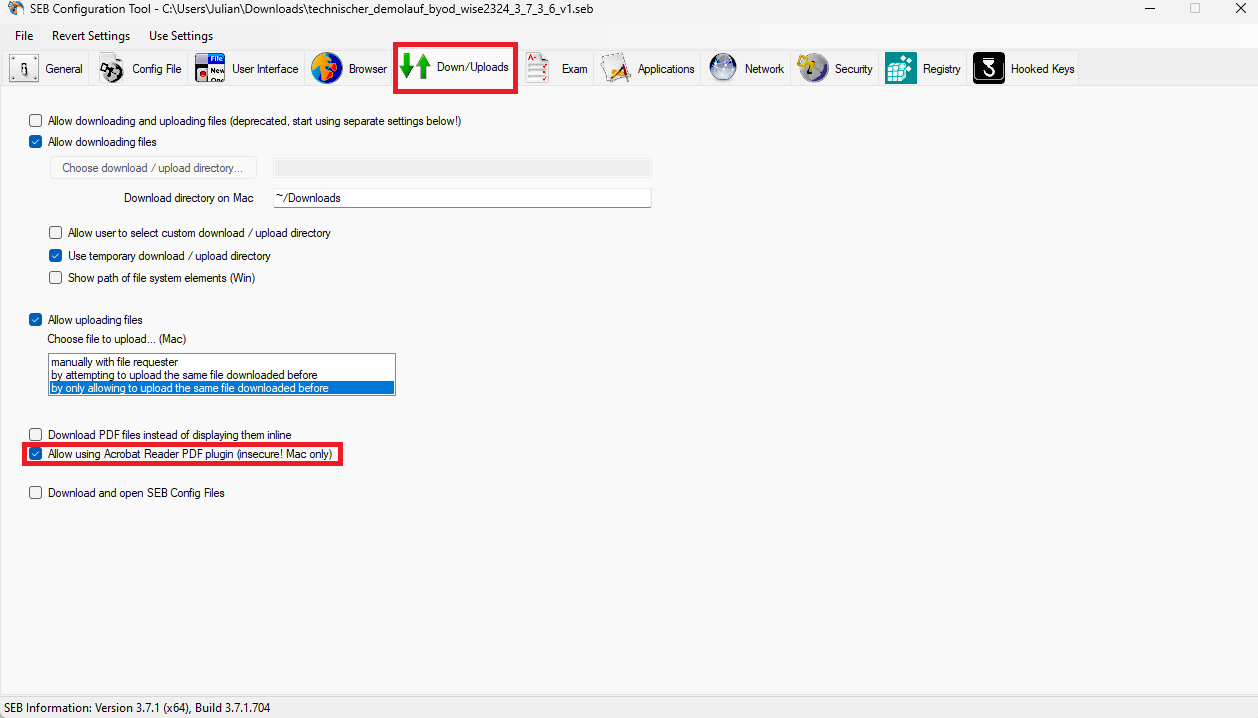
Exam
Schalten Sie unbedingt: Use Browser Exam Key and Configuration Key ein!
Es ist ein zentrales Absicherungskonzept des Safe Exam Browsers beim Einsatz vom BYODs.
- Neue Keys werden mit dem speichern der Konfiguration erzeugt
- Die neuen Keys werden in Moodle eingefügt
- Für jede Plattform die zum Einsatz kommen soll: Win64x, Mac, iOS (und Win32x) muss ein Key erzeugt werden durch Öffnen der Konfiguration auf dem jeweiligen System
- Das EPrüfungsteam hat alle Geräte senden Sie uns die Konfiguration, Adminpasswort und URL des Tests zum Erzeugen der Keys, wenn Sie Unterstützung brauchen.
Session handling:
Schalten Sie beide Optionen aus. Diese Einstellung bietet bei einem Computerabsturz leichte Vorteile, weil die Chance besteht, dass Caches des HTML Editors überleben und weniger Eingaben verloren gehen.
Link to quit SEB after exam:
Der Quit Link ist zu verwenden, wenn Sie planen, dass Prüfungsteilnehmede vorzeitig den Raum verlasssen dürfen.
Sollten die Prüfungsteilnehmenden bis zum Ende bleiben müssen, dann deaktivieren Sie den Quit Link, so dass die Prüfungsteilnehmenden das Quitpasswort benutzen müssen, was am Ende der Prüfung herausgegeben wird in diesem Fall.
Verwenden als Quitlink den moodle-exam Kurs oder eine Umfrageseite.
- "Ask user to confirm quitting", damit unabsichtliches Beenden des SEB verhindert wird.
- "Restart session instead of quitting..." - bei BYODs unbedingt ausschalten! DIe Prüfungsteilnehmenden können den SEB in diesem Fall nur mit dem Quit Passwort verlassen. Es ist eine Option Computerpoolräume.
- Grundsätzlich sollte Back to Start verwendet werden, falls Prüfungsteilnehmende in einer Sackgasse geraten, aus der Sie sich per Navigation nicht befreien können.
- "Use Start URL" ist eine gute Wahl, denn das Dashboard des Test/Quiz funktioniert als Einstieg immer gut.
- Nachteil: Falls der Knopf mit getätigten, aber nicht abgesendeten, Eingaben gedrückt wird, dann gehen diese verloren.
- "Protect back to start button..." sollte nur bei kleinen Prüfungen verwendet werden, weil die Aufsicht das Quitpasswort eingeben sollte, wenn die Prüfung noch nicht fertig ist.
Applications Ähnlich Pools...
Network
In der Theorie wie bei Pool...
Security
Im Prinzip alles so einstellen wie im Screenshot. Nur beim Clipboard Spielraum.